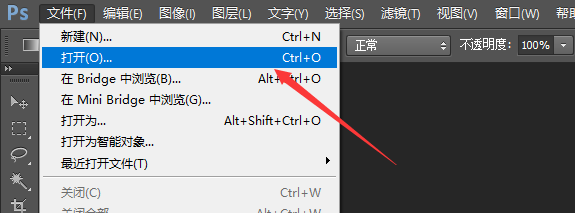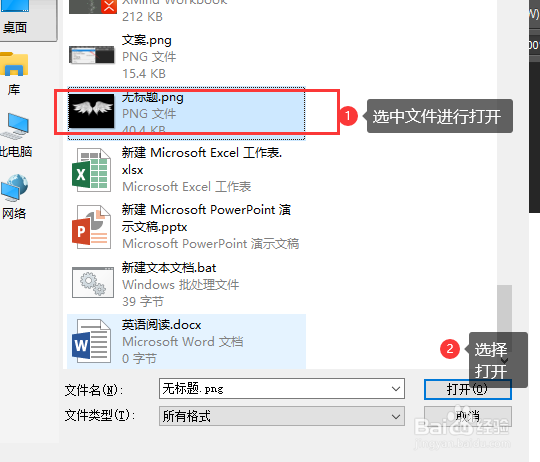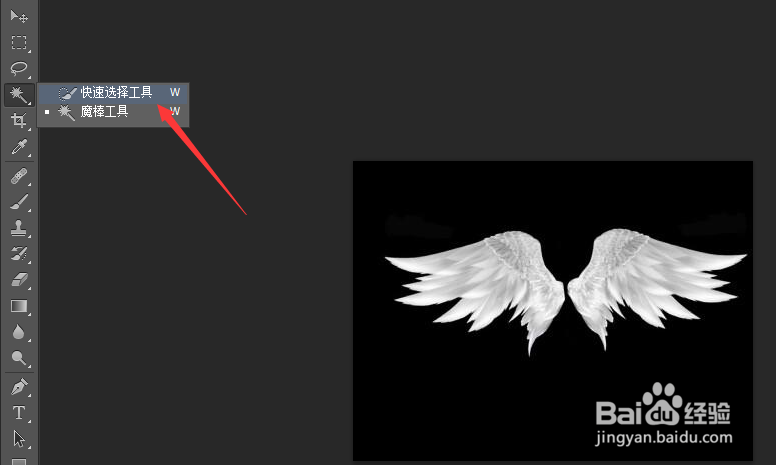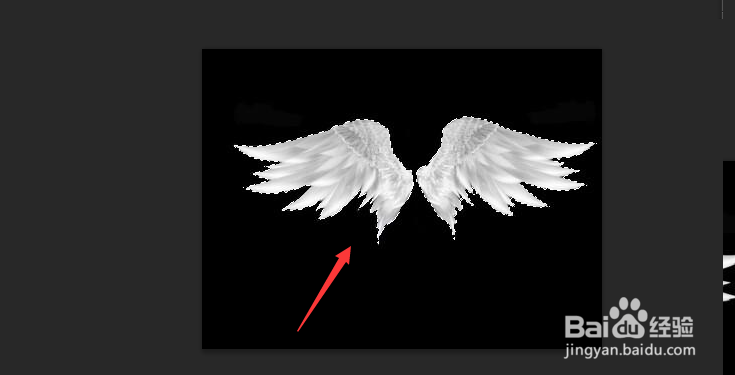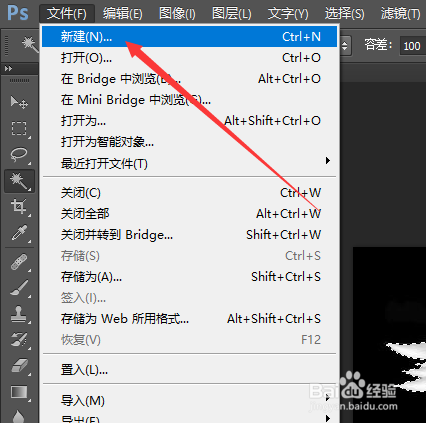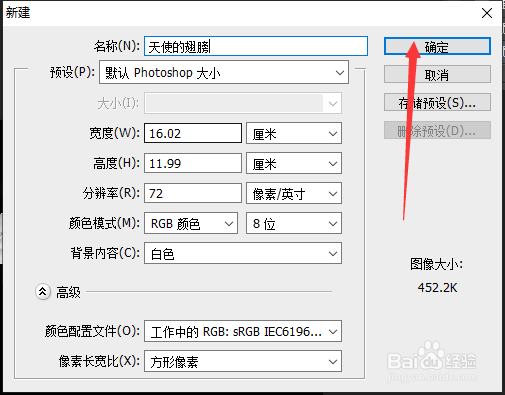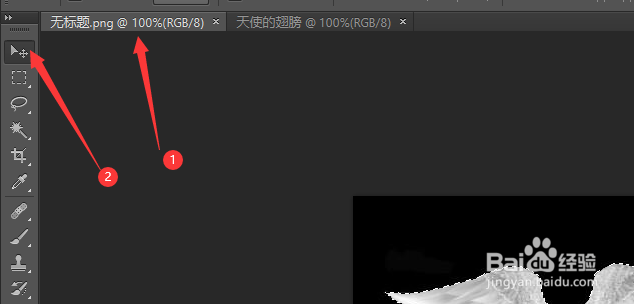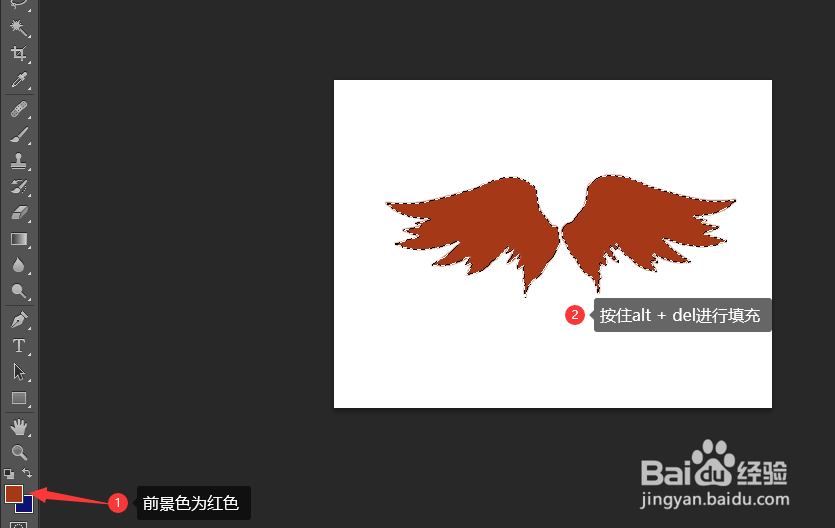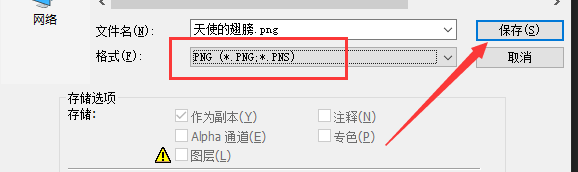怎么使用Photoshop创作自己的logo
1、首先打开photoshop,点击文件将素材添加到PS,快捷键Ctrl + O
2、选择我们要使用的图片,选中后点击打开或者直接使用回车键Enter
3、素材中的颜色为黑白色,图片的颜色对比非常明显的时候,我们就要使用快速选择工具
4、快速选择工具点击,对要选择的区域进行点击,如我们要图片中皈寿凿几白色的翅膀,选中多个部分应该按住shift键进行点选
5、再次点击文件,选择新建,修改新家画布的名称,预设在这里设置默认,根据需要设置宽度和高度,设置完成后点击确定
6、点击最初的画布,并选择移动工具
7、按住shift拖动选区到新建的画布,将前景色点击选择为红色
8、最后Ctrl + S键进行保存为p艘绒庳焰ng格式的图片,上述是抠图和添加的基本流程,一些细节的问题还需自行添加
9、总结: 制作logo需要通过素材不断的添加修改,抠图只是元素中的一部分,通过灵感进行添加其他元素
声明:本网站引用、摘录或转载内容仅供网站访问者交流或参考,不代表本站立场,如存在版权或非法内容,请联系站长删除,联系邮箱:site.kefu@qq.com。
阅读量:65
阅读量:82
阅读量:30
阅读量:74
阅读量:82